本文介绍各类入户线路下路由器、电脑和宽带线的接线方法。

宽带运营商提供的入户线路为电话线或光纤,需要配合ADSL猫或光猫使用的,请按照以下方式连接:
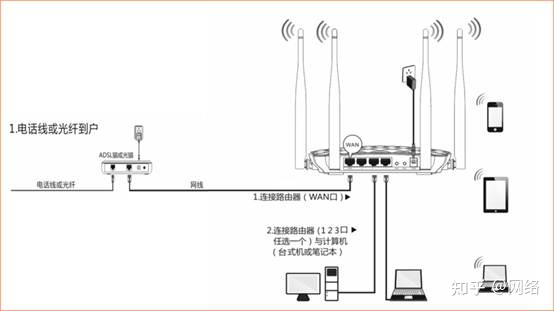

宽带运营商或小区宽带提供的入户线路直接是网线的,请按照以下方式连接:


宽带运营商提供的入户线路为有线电视线,需要配合有线电视宽带猫使用的,请按照以下方式连接:

线路连接好之后,请确保路由器、电脑、猫的对应接口指示灯正常,然后登录路由器管理界面设置上网。
腾达路由器怎么设置上网?
本文介绍使用电脑设置无线路由器上网方法。
1.线路连接
将宽带网线接到路由器的WAN口,宽带网线可能是直接入户的网线或是从ADSL猫、光猫接出来的网线,另外用自备的网线将电脑连接到路由器1/2/3任一接口,接线后,此时路由器的指示灯状态是SYS灯闪亮、WIFI灯亮、WAN灯亮、接线的LAN口灯亮。 (接线如下图所示)
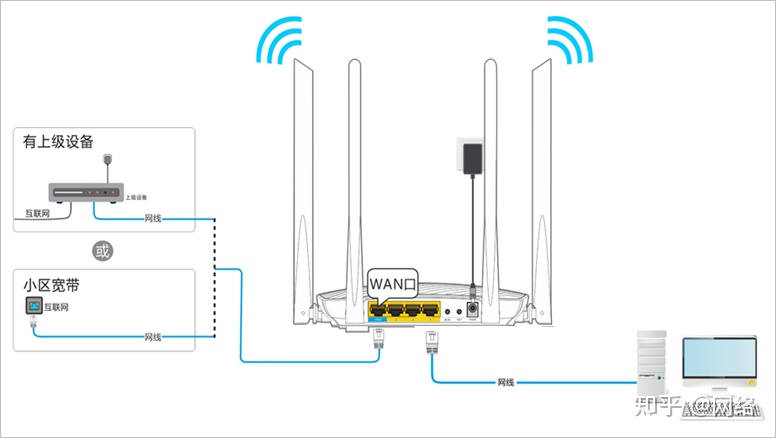
2.登录管理界面
在电脑上打开浏览器,在地址栏输入http://tendawifi.com或192.168.0.1,然后按回车键(键盘上的Enter键),如下图所示:

3.设置上网
登录设置界面后,路由器会自动检测上网方式,检测结果出来后,根据页面提示,输入相关上网信息即可,此处我们以“宽带拨号”上网方式为例进行设置,如下图所示:

点击确定后,稍等片刻,保存成功。
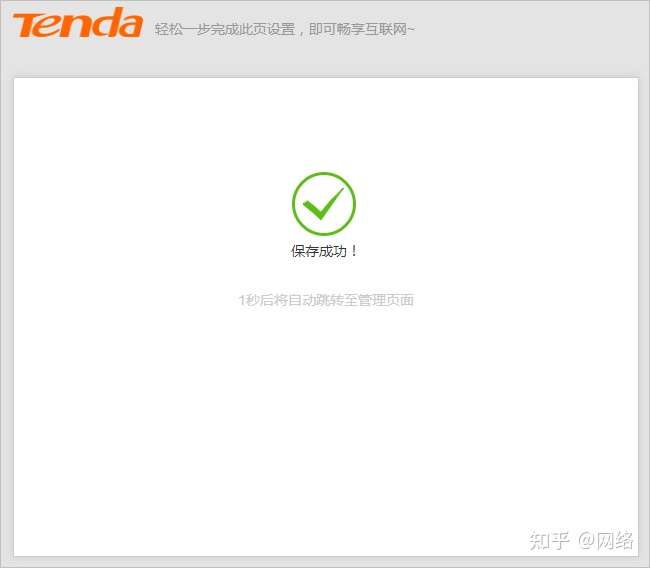
保存成功后,自动跳转到路由器的管理页面,路由器联网状态显示“已联网”即设置成功,如下图所示:
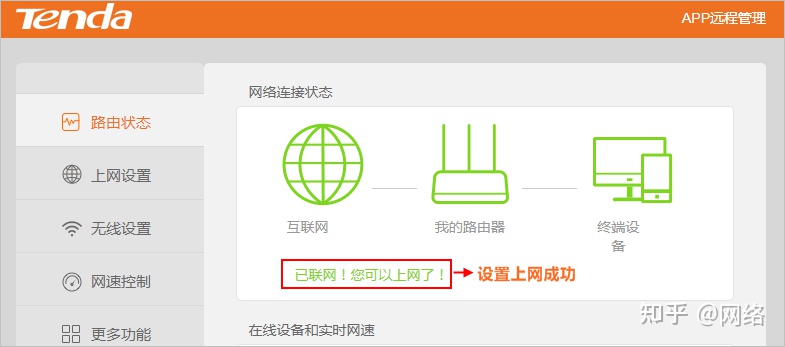
到这里,通过电脑设置路由器上网的设置完成了,如果您还有其它电脑需要有线连接上网,找根网线把电脑连接到路由器LAN口即可,手机或笔记本连接上无线信号即可无线上网,不需要再配置路由器。
